프로그램의 웹 비디오는 HTML5가 구현되면 매우 다르게 보일 것입니다. 사이트 방문자가 Adobe Flash Player를 다운로드하여 설치해야 하기 때문에 사이트에서 Flash 파일을 활용할 필요는 없습니다. 반면에, 여전히 특정 오래된 웹사이트를 가지고 있다면 Mac을 사용하여 변환해야 합니다. MOV에서 SWF로.
Flash는 상대적으로 새로운 기술이기 때문에 현재는 소수의 웹사이트에서만 비디오 형식으로 Flash를 활용하고 있습니다. 현재 하나 이상의 애플리케이션이 유지 관리되지 않습니다. 온라인 변환기나 Mac용 무료 비디오 변환기가 모두 귀하에게 적합하지 않을 수도 있습니다. 이 기사에서는 두 가지 놀라운 사실과 쉬운 비디오 변환 방법 MOV 파일을 SWF 형식으로 빠르고 쉽게 변환하는 데 도움이 될 수 있습니다.
내용 : 1부. MOV를 SWF 형식으로 변환하는 빠르고 쉬운 방법 2부. MOV 파일을 SWF 온라인으로 어떻게 변환합니까?3부. SWF 및 MOV 파일이란 무엇입니까?4 부. 결론
1부. MOV를 SWF 형식으로 변환하는 빠르고 쉬운 방법
MOV 비디오를 SWF 비디오로 변환하려면 다음을 선택해야 합니다. iMyMac 비디오 컨버터 빠른 변환 속도와 일관된 성능 때문입니다. SWF로 변환하는 것 외에도 MOV를 WMV와 같은 다른 형식으로 변환, 1000개 이상의 다른 형식을 지원하며 자르기, 자르기, 자막 추가 등을 통해 QuickTime MOV 파일을 수정할 수 있는 기능도 제공합니다. 귀하의 편의를 위해 iMyMac Video Converter를 활용하는 데 필요한 절차가 아래에 설명되어 있습니다.
- 를 실행 iMyMac 비디오 컨버터 Windows이든 Mac이든 상관없이 컴퓨터에 있는 응용 프로그램입니다. 완료 후 계정에 로그인하세요.
- 놓기 또는 끌기 MOV 파일을 시스템 디스플레이에 배치하면 항상 성공합니다.
- "를 선택하면형식 변환", SWF와 같이 원본을 변환해야 하는 파일 종류를 선택할 수 있는 드롭다운 옵션이 표시됩니다.
- 발견 파일 수정 사용자 인터페이스 덕분에 이보다 더 쉬웠던 적은 없었습니다. 파일은 원하는 대로 변경할 수 있습니다.
- 선택 찜하기 모든 수정 사항이 저장됩니다.
- 변환을 시작하려면, 선택 도구 모음의 MOV에서 SWF로의 변환 옵션.

2부. MOV 파일을 SWF 온라인으로 어떻게 변환합니까?
도구 01. Convertio.co
Convertio는 최고의 온라인 비디오 변환 도구 중 하나이며 MOV에서 SWF로 전환하는 데 도움을 줄 수 있습니다. 200개 이상의 다양한 형식 간에 변환할 수 있으며 사용이 매우 간단합니다. MOV 영화를 SWF 형식으로 변환하려면 Convertio에서 제공하는 간단한 지침을 확인하세요.
SWF 파일을 변환하는 것 외에도 이를 활용하여 영화, 오디오, 그림, 프레젠테이션, 서체, 전자책 등을 포함한 다양한 다른 파일 형식을 변환할 수 있습니다. DivX, FLV, AVI, WMV, VOB, M4V, MP4, MKV, WebM, MOV, SWF, MTS 및 MPEG를 포함하여 다양한 비디오 형식이 지원됩니다.
- MOV 파일을 첨부하세요. 왼쪽 메뉴에서 MOV 파일을 어떤 컴퓨터에서나 URL 링크나 Google Drive 또는 Dropbox와 같은 온라인 저장 서비스를 통해 직접 사용할 수 있습니다.
- 선택 "SWF로" 메뉴에서 선택하세요. 원하는 형식으로 변환할 수 있습니다. 파일 형식으로 SWF를 선택하기만 하면 됩니다.
- 변환이 완료된 후, 다운로드 SWF 파일. 파일 변환을 온라인 MOV-SWF 변환기에 맡기면 변환이 완료된 후 변환된 SWF 파일을 얻을 수 있습니다.
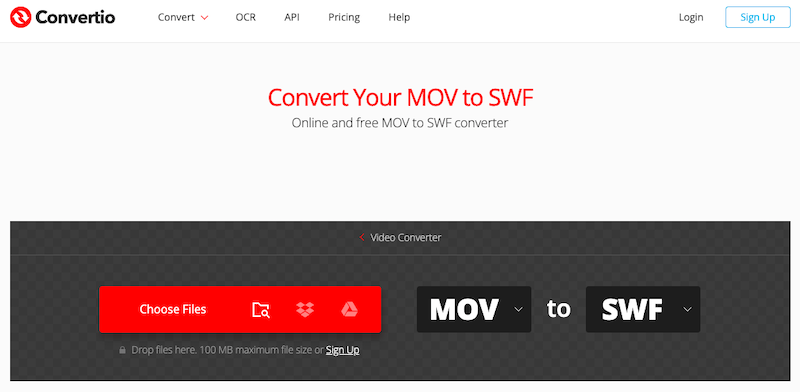
도구 02. Veed.io
Veed.io에 따르면 가장 큰 온라인 비디오 편집 플랫폼을 사용할 수 있습니다. Veed.io 편집자는 대부분의 전문 비디오 편집 프로그램과 달리 특별한 교육이나 이전 경험이 필요하지 않습니다. 모든 언어의 애니메이션, 음악 기능, 효과 및 캡션을 사용하여 영화를 꾸밀 수 있습니다.
Veed.io에서 다양한 무료 비디오 편집 앱을 즉시 활용할 수 있습니다. 그럼에도 불구하고 비디오 길이, 내보내기 품질, Veed.io 워터마크 등 특정 제한 사항이 있습니다. 이러한 제한을 없애려면 유료 멤버십에 가입해야 합니다.
이러한 무료 서비스에 액세스하기 위해 계정을 만들 필요는 없습니다. 그럼에도 불구하고 Veed.io의 클라우드 기반 서버에 영화를 저장하려면 무료 계정을 등록해야 합니다. MOV를 SWF로 변환하는 단계는 다음과 같습니다.
- 왼쪽 메뉴에서 MOV 비디오를 만들어 VEED에 제출하세요.
- 선택 목록에서 SWF 또는 원하는 형식을 선택한 다음 개 심자.
- 수출 비디오를 장치로 보냅니다.
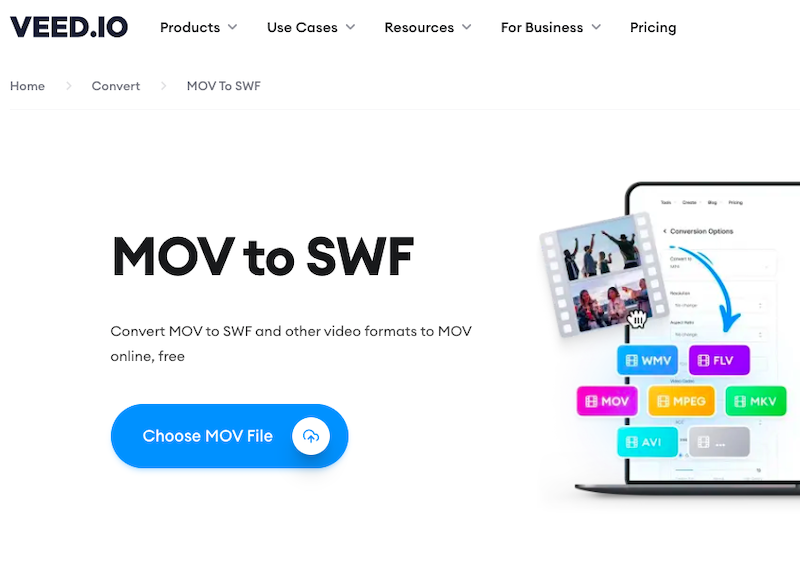
도구 03. FreeFileConvert.com
MOV를 SWF로 변환하는 또 다른 무료 방법은 FreeFileConvert를 사용하는 것입니다. 이전에 본 다른 두 가지 예와 동일하며 사용이 간단하고 완전 무료입니다. 그러나 FreeFileConvert는 변환할 수 있는 파일의 크기나 수량에 제한이 없다는 점에서 추가적인 이점을 제공합니다. 하지만 서두르면 광고가 너무 많이 표시되어 최적이 아닐 수 있습니다.
- 선택 "입양 부모로서의 귀하의 적합성을 결정하기 위해 미국 이민국에"를 사용하여 컴퓨터에 파일을 업로드하거나 "클라우드" 또는 "URL"을 사용하여 다른 위치에서 파일을 보내 대신 변환 창을 엽니다.
- "를 클릭하여 변환하려는 파일을 선택하십시오.파일 선택" 이 시점에서 "를 클릭하세요.개 심자"를 사용하여 출력 형식(이 경우 SWF)을 선택한 후 변환 프로세스를 시작합니다. 업로드된 영화의 크기, 절차에 시간이 좀 걸릴 것입니다. 변환이 완료된 후, 다운로드 링크 파일을 사용할 수 있게 됩니다.
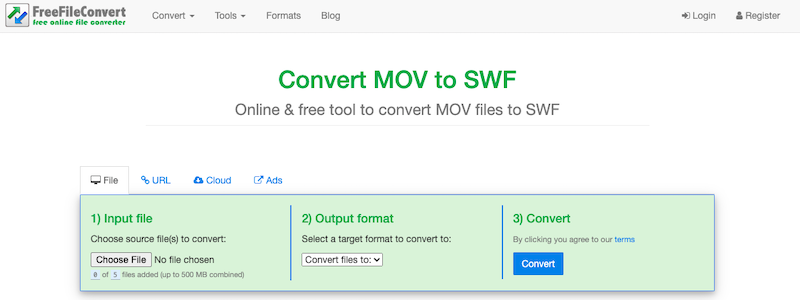
3부. SWF 및 MOV 파일이란 무엇입니까?
Adobe Flash를 사용하여 만든 애니메이션을 SWF라고 합니다. 이 애니메이션에는 텍스트, 벡터 및 텍스트 외에도 대화형 ActionScript로 작성된 액션이 포함되어 있습니다. 래스터 이미지. 웹 브라우저에서 SWF 비디오 파일을 재생하려면 플래시 플러그인 설치가 필요합니다.
QuickTime(MOV 형식)으로 저장된 동영상이 많은 경우 형식을 MOV에서 SWF로 변경하여 Flash 플레이어에서 다시 재생하거나 소셜 네트워킹 웹사이트에서 쉽게 공유할 수 있도록 파일을 변환할 수 있습니다.
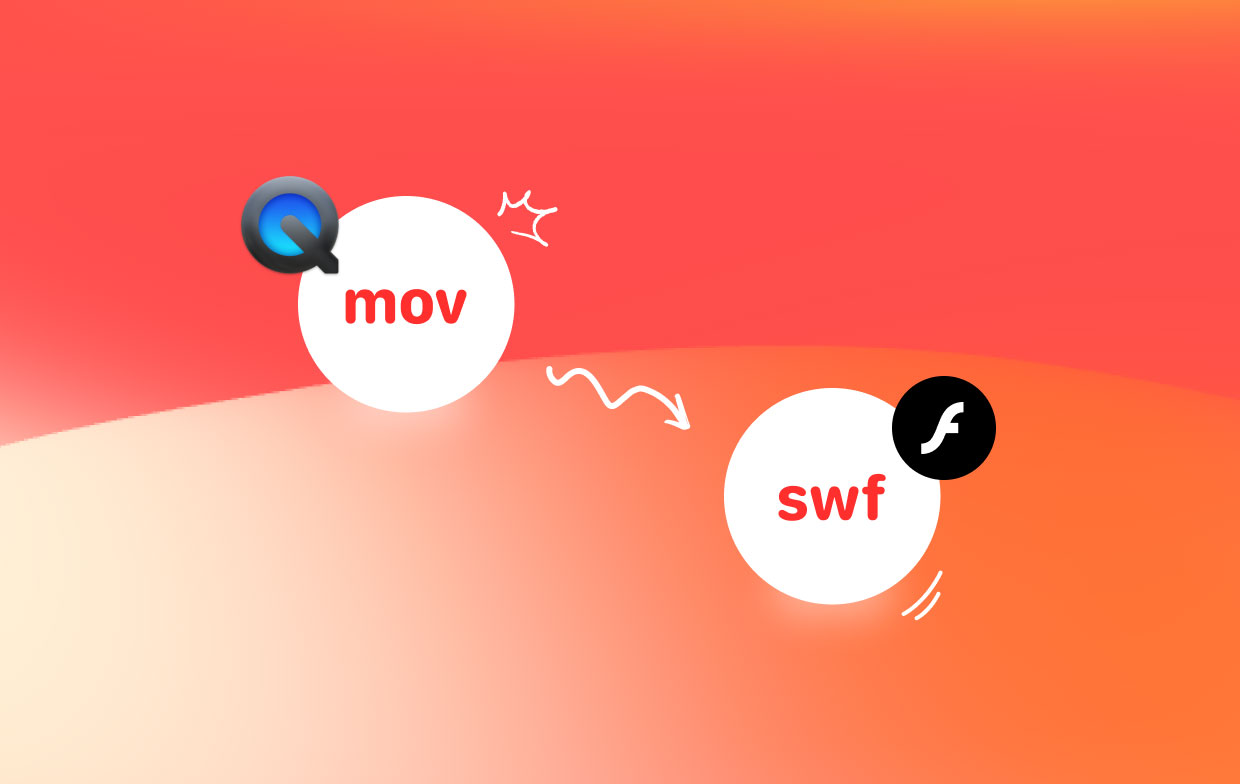
4 부. 결론
MOV를 SWF로 변환하려는 경우 온라인 변환 도구나 기사에 언급된 iMyMac 비디오 변환기와 같은 보다 전문적인 비디오 변환기를 선택하면 프로세스가 상상했던 것보다 빠르고 쉽다는 것을 알게 될 것입니다.



